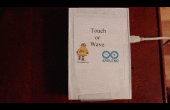Stap 6: Stap 5: aansluiten





- Open uw browser en ga naar plan.electricimp.com. Log in op uw account elektrische Imp. Terwijl we hier, nu is een goed moment om te grijpen van de firmware voor het bord dat u net gebouwd.
- Open een ander tabblad en ga naar https://github.com/tombrew/ei-fw-tom/blob/master/april-controlCenter.nut.
- Selecteer de code in de github en kopieer deze naar het Klembord
- Terug in de planner, klik op de "Code" link aan de bovenkant
- Klik op de grote "+" knop aan de bovenkant van het codevenster. Hiermee opent u de elektrische Imp-IDE.
- Plak de code die u gekopieerd in de IDE
- Klik op de Opslaan knop in de linkerbovenhoek van de IDE
- Ga terug naar de codeweergave en klik op "Hernoem" naast uw nieuwe firmware. Geef uw firmware een nieuwe naam.
- Het GMB knippert groen eens na een succesvolle "blinkup", en rode meerdere malen na een mislukte blinkup. Als u problemen ondervindt bij het verkrijgen van deze stap om te werken, proberen die betrekking hebben op de top van het GMB met uw duim op het behoeden van omgevingslicht, knipperende omhoog in een donkere plaats, of Controleer de elektrische imp-forums voor meer hulp.
- Een nieuwe blauwe knooppunt zal verschijnen in uw plan. Dit is het GMB dat u net omhoog knipperde! Zal zeggen "Leeg" op het knooppunt, omdat de elektrische Imp-service niet weet wat deze impee (bord met een imp daarin) verondersteld wordt te doen nog.
That's it! Je hebt een internet-verbonden knop! Je kunt nu toevoegen een knooppunt "HTTP Out" in de elektrische imp planner met de knop "Add node" en beginnen met behulp van deze interactie naar station allerlei dingen, of verbinden met de waarde andere knooppunten en impees in uw planner.
Voor wat extra stijl boxed ik mijn impee omhoog in een mooie behuizing. Bekijk de volgende stap voor sommige richtsnoeren op die.